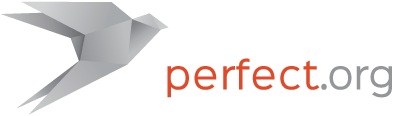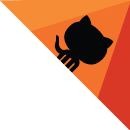从模板项目开始
本章将引导您使用Swift和Perfect软件框架逐步设置一个简单的HTTP服务器。
系统要求
Swift 4.0
在您从Swift.org(英文版)完成Swift 4.0 toolchain工具集安装之后,请打开一个命令行终端并输入命令
swift --version
如果能够看到类似于下面的消息就对了:
Apple Swift version 3.0 4.0 (swiftlang-900.0.65 clang-900.0.37)
Target: x86_64-apple-macosx10.9
请注意您需要最新版本的Swift 4.0,无论是预览版(preview)还是快照版(snapshot)。如果低于4.0版本则Perfect是无法成功编译的。
您可以从以下连接查看您当前的项目究竟需要哪一个Swift版本:Perfect主代码资源库的说明文件(英文版)
macOS
您需要的所有内容均已预装。
Ubuntu Linux
Perfect软件框架可以在Ubuntu Linux 16.04 环境下运行。Perfect依赖于若干软件接口库,比如OpenSSL、libssl-dev和uuid-dev。如果需要安装这些内容,请在终端控制台内输入:
sudo apt-get install openssl libssl-dev uuid-dev
创建Swift软件包
注意现在您已经可以准备开始建议一个Web应用了。请新建一个文件夹用于保存项目文件:
mkdir MyAwesomeProject
cd MyAwesomeProject
用SPM软件包管理器初始化项目:
swift package init --type=executable
这个命令会在当前工作目录自动生成下列文件:
Creating executable package: MyAwesomeProject
Creating Package.swift
Creating README.html
Creating .gitignore
Creating Sources/
Creating Sources/MyAwesomeProject/main.swift
Creating Tests/
另外还推荐您参考Swift的一个.gitignore文件模板(来源于Gitignore.io)内容增加一个.gitignore文件(用于通知git资源库在本文件中列出的文件和文件夹都是本地临时文件,不需要上传到共享的git资源库)。
然后打开Package.swift文件进行编辑:
// swift-tools-version:4.0
// The swift-tools-version declares the minimum version of Swift required to build this package.
import PackageDescription
let package = Package(
name: "MyAwesomeProject",
dependencies: [
// Dependencies declare other packages that this package depends on.
// .package(url: /* package url */, from: "1.0.0"),
],
targets: [
// Targets are the basic building blocks of a package. A target can define a module or a test suite.
// Targets can depend on other targets in this package, and on products in packages which this package depends on.
.target(
name: "MyAwesomeProject",
dependencies: []),
]
)
然后修改以上内容为: ``` swift // swift-tools-version:4.0 // The swift-tools-version declares the minimum version of Swift required to build this package.
import PackageDescription
let package = Package( name: "MyAwesomeProject", dependencies: [ .package(url: "https://github.com/PerfectlySoft/Perfect-HTTPServer.git", from: "3.0.0") ], targets: [ .target( name: "MyAwesomeProject", dependencies: ["PerfectHTTPServer"]), ] ) ```
可以注意到此时该文件在要求Swift编译的最低版本为3.0.0,同样需要在目标编译生成文件增加PerfectHTTPServer的依存关系。
接下来请需要修改Sources/MyAwesomeProject/main.swift内容:
mkdir Sources
echo 'print("您好!")' >> Sources/main.swift
现在项目就已经准备好,可以通过以下两个命令编译和运行:
swift build
.build/debug/MyAwesomeProject
⚠️注意⚠️ 如果编译过程中有问题,那么请尝试用特定的一个工具集来编译,形式如下:
/Library/Developer/Toolchains/swift-DEVELOPMENT-SNAPSHOT-2016-08-18-a.xctoolchain/usr/bin/swift build
编译完成后运行,应该看到:
你好!!!
设置服务器
现在已经确认Swift工具包已经准备好了。下一步就可以实现一个Perfect的HTTPServer服务器啦!打开Sources/main.swift文件,把内容替换为以下程序:
import PerfectHTTP
import PerfectHTTPServer
// 注册您自己的路由和请求/响应句柄
var routes = Routes()
routes.add(method: .get, uri: "/") {
request, response in
response.setHeader(.contentType, value: "text/html")
response.appendBody(string: "<html><title>Hello, world!</title><body>Hello, world!</body></html>")
.completed()
}
do {
// 启动HTTP服务器
try HTTPServer.launch(
.server(name: "www.example.ca", port: 8181, routes: routes))
} catch {
fatalError("\(error)") // fatal error launching one of the servers
}```
然后再次编译运行当前项目:
swift build .build/debug/MyAwesomeProject ```
应该能看到服务器在启动:
[INFO] Starting HTTP server www.example.ca on :::8181
此时服务器就运行了,随时等待网络连接!🎉 从浏览器打开http://localhost:8181/就可以看到欢迎信息。在终端控制台上用组合键“control-c”可以随时停止服务器。
Xcode
Swift软件包管理器(SPM)能够为您的项目MyAwesomeProject生成Xcode工程:
swift package generate-xcodeproj
然后打开产生的文件“MyAwesomeProject”,在”Library Search Paths“检索项目软件库中增加(不单单是编译目标):
$(PROJECT_DIR) - Recursive
在Xcode打开项目之后,请注意选择可执行目标为 "My Mac",并选择正确的Swift工具链。为了使服务器能够访问您工程文件夹下的目录,比如静态网页,请选择菜单命令 "Product > Scheme > Edit Scheme…" 然后设置工作目录 "Use Custom Working Directory" 为项目文件夹。 现在您就可以在Xcode中运行调试您的服务器了